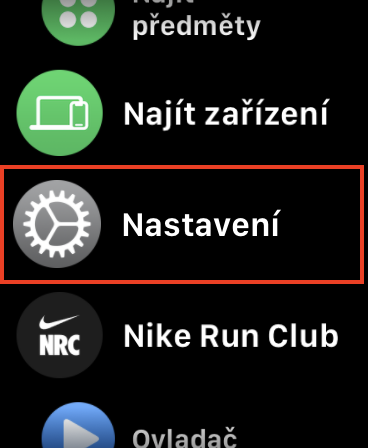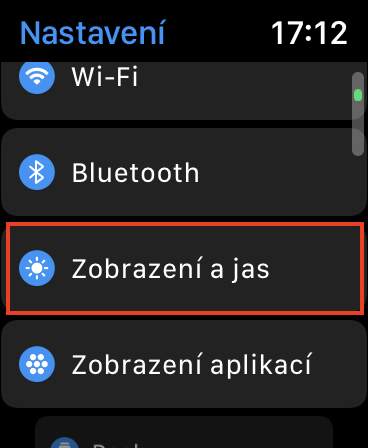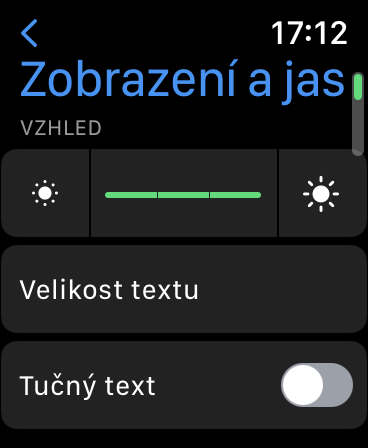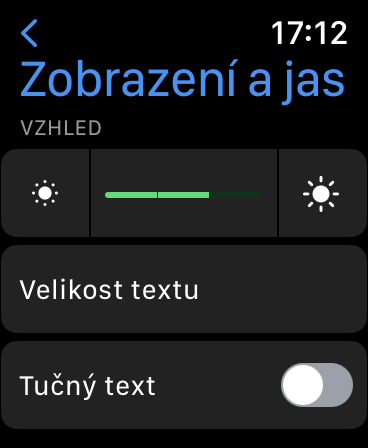ਸਕ੍ਰੀਨ ਉਹ ਕੰਪੋਨੈਂਟ ਹੈ ਜੋ ਜ਼ਿਆਦਾਤਰ ਸਮਾਰਟ ਡਿਵਾਈਸਾਂ 'ਤੇ ਸਭ ਤੋਂ ਵੱਧ ਬੈਟਰੀ ਪਾਵਰ ਦੀ ਖਪਤ ਕਰਦਾ ਹੈ। ਇਸ ਦੇ ਨਾਲ ਹੀ, ਸਕਰੀਨ ਦੀ ਚਮਕ ਜਿੰਨੀ ਜ਼ਿਆਦਾ ਹੋਵੇਗੀ, ਓਨੀ ਹੀ ਤੇਜ਼ੀ ਨਾਲ ਬੈਟਰੀ ਨਿਕਲਦੀ ਹੈ। ਇਸ ਕਾਰਨ ਕਰਕੇ, ਮੌਜੂਦਾ ਸਥਿਤੀ ਦੇ ਅਧਾਰ ਤੇ ਸਕ੍ਰੀਨ ਦੀ ਚਮਕ ਨੂੰ ਅਨੁਕੂਲ ਕਰਨਾ ਜ਼ਰੂਰੀ ਹੈ. ਉਦਾਹਰਨ ਲਈ, ਆਈਫੋਨ, ਆਈਪੈਡ ਜਾਂ ਮੈਕ 'ਤੇ, ਆਟੋਮੈਟਿਕ ਬ੍ਰਾਈਟਨੈੱਸ ਫੰਕਸ਼ਨ ਇਸ ਗੱਲ ਦਾ ਧਿਆਨ ਰੱਖਦਾ ਹੈ, ਜੋ ਸੈਂਸਰ ਤੋਂ ਪ੍ਰਾਪਤ ਡੇਟਾ ਦੇ ਆਧਾਰ 'ਤੇ ਅੰਬੀਨਟ ਲਾਈਟ ਦਾ ਮੁੱਲ ਨਿਰਧਾਰਤ ਕਰਦਾ ਹੈ ਅਤੇ ਉਸ ਮੁਤਾਬਕ ਚਮਕ ਨੂੰ ਐਡਜਸਟ ਕਰਦਾ ਹੈ, ਜਾਂ ਬੇਸ਼ੱਕ ਉਪਭੋਗਤਾ ਹੱਥੀਂ ਚਮਕ ਨੂੰ ਐਡਜਸਟ ਕਰ ਸਕਦੇ ਹਨ। , ਜੋ ਕਿ ਕਾਫ਼ੀ ਅਸੁਵਿਧਾਜਨਕ ਹੈ। ਹਾਲਾਂਕਿ, ਐਪਲ ਵਾਚ ਲਈ, ਤੁਸੀਂ ਇੱਥੇ ਆਟੋਮੈਟਿਕ ਚਮਕ ਫੰਕਸ਼ਨ ਨੂੰ ਵਿਅਰਥ ਲੱਭੋਗੇ।
ਇਹ ਹੋ ਸਕਦਾ ਹੈ ਤੁਹਾਡੀ ਦਿਲਚਸਪੀ

ਐਪਲ ਵਾਚ 'ਤੇ ਚਮਕ ਨੂੰ ਕਿਵੇਂ ਬਦਲਣਾ ਹੈ
ਐਪਲ ਵਾਚ 'ਤੇ ਚਮਕ ਇਸ ਲਈ ਸਥਾਈ ਤੌਰ 'ਤੇ ਇੱਕ ਖਾਸ ਚੁਣੇ ਗਏ ਮੁੱਲ 'ਤੇ ਸੈੱਟ ਕੀਤੀ ਜਾਂਦੀ ਹੈ, ਇਸਲਈ ਇਹ ਵੱਖ-ਵੱਖ ਸਥਿਤੀਆਂ ਵਿੱਚ ਆਪਣੇ ਆਪ ਘਟਦੀ ਜਾਂ ਵਧਦੀ ਨਹੀਂ ਹੈ। ਇਸ 'ਤੇ ਨਿਰਭਰ ਕਰਦਿਆਂ ਕਿ ਤੁਸੀਂ ਐਪਲ ਵਾਚ 'ਤੇ ਚਮਕ ਕਿਵੇਂ ਸੈੱਟ ਕੀਤੀ ਹੈ, ਇਹ ਹੋ ਸਕਦਾ ਹੈ ਕਿ ਡਿਸਪਲੇ ਬੇਲੋੜੀ ਚਮਕਦਾਰ, ਜਾਂ ਇਸ ਦੇ ਉਲਟ, ਬਹੁਤ ਧੁੰਦਲੀ ਚਮਕਦੀ ਹੈ। ਪਹਿਲੇ ਕੇਸ ਵਿੱਚ, ਬੈਟਰੀ ਤੇਜ਼ੀ ਨਾਲ ਖਤਮ ਹੋ ਸਕਦੀ ਹੈ, ਅਤੇ ਦੂਜੇ ਕੇਸ ਵਿੱਚ, ਤੁਸੀਂ ਸਮੱਗਰੀ ਨੂੰ ਚੰਗੀ ਤਰ੍ਹਾਂ ਨਹੀਂ ਦੇਖ ਸਕਦੇ ਹੋ। ਜੇਕਰ ਤੁਸੀਂ ਕਿਸੇ ਕਾਰਨ ਕਰਕੇ ਆਪਣੀ ਐਪਲ ਵਾਚ 'ਤੇ ਚਮਕ ਨੂੰ ਵਿਵਸਥਿਤ ਕਰਨਾ ਚਾਹੁੰਦੇ ਹੋ, ਤਾਂ ਹੇਠਾਂ ਦਿੱਤੇ ਅਨੁਸਾਰ ਅੱਗੇ ਵਧੋ:
- ਪਹਿਲਾਂ, ਤੁਹਾਨੂੰ ਆਪਣੀ ਐਪਲ ਵਾਚ 'ਤੇ ਕਰਨ ਦੀ ਲੋੜ ਹੈ ਉਹਨਾਂ ਨੇ ਡਿਜੀਟਲ ਤਾਜ ਨੂੰ ਦਬਾਇਆ।
- ਫਿਰ ਐਪਲੀਕੇਸ਼ਨਾਂ ਦੀ ਸੂਚੀ ਵਿੱਚ ਲੱਭੋ ਸੈਟਿੰਗਾਂ, ਜਿਸਨੂੰ ਤੁਸੀਂ ਕਲਿੱਕ ਕਰਦੇ ਹੋ।
- ਇੱਕ ਵਾਰ ਜਦੋਂ ਤੁਸੀਂ ਇਹ ਕਰ ਲੈਂਦੇ ਹੋ, ਇੱਕ ਡਿਗਰੀ ਹੇਠਾਂ ਜਾਓ ਹੇਠਾਂ, ਭਾਗ ਨੂੰ ਕਿੱਥੇ ਲੱਭਣਾ ਅਤੇ ਖੋਲ੍ਹਣਾ ਹੈ ਡਿਸਪਲੇਅ ਅਤੇ ਚਮਕ.
- ਇੱਥੇ ਤੁਹਾਨੂੰ ਸਿਰਫ਼ 'ਤੇ ਟੈਪ ਕਰਨ ਦੀ ਲੋੜ ਹੈ ਚਮਕ ਪ੍ਰਤੀਕ ਚਮਕ ਦੀ ਤੀਬਰਤਾ ਨੂੰ ਵਿਵਸਥਿਤ ਕੀਤਾ।
ਇਸ ਲਈ, ਉਪਰੋਕਤ ਵਿਧੀ ਦੀ ਵਰਤੋਂ ਕਰਦੇ ਹੋਏ, ਤੁਹਾਡੀ ਐਪਲ ਵਾਚ 'ਤੇ ਚਮਕ ਦੀ ਤੀਬਰਤਾ ਨੂੰ ਅਨੁਕੂਲ ਕਰਨਾ ਸੰਭਵ ਹੈ। ਬਦਕਿਸਮਤੀ ਨਾਲ, ਹਾਲਾਂਕਿ, ਇੱਥੇ ਸਿਰਫ ਤਿੰਨ ਪੱਧਰ ਉਪਲਬਧ ਹਨ, ਅਰਥਾਤ ਘੱਟ, ਮੱਧਮ ਅਤੇ ਉੱਚ। ਇਸ ਲਈ ਤੁਸੀਂ ਆਈਫੋਨ 'ਤੇ ਉਦਾਹਰਨ ਲਈ ਸਮਾਨ ਚਮਕ ਵਿਵਸਥਾ ਵਿਕਲਪਾਂ ਲਈ ਵਿਅਰਥ ਦੇਖੋਗੇ। ਜੇਕਰ ਤੁਸੀਂ ਆਪਣੀ ਐਪਲ ਵਾਚ ਦੀ ਚਮਕ ਨੂੰ ਬਦਲਣਾ ਚਾਹੁੰਦੇ ਹੋ ਆਈਫੋਨ ਇਸ ਲਈ ਤੁਸੀਂ ਕਰ ਸਕਦੇ ਹੋ - ਬੱਸ ਐਪ 'ਤੇ ਜਾਓ ਦੇਖੋ, ਜਿੱਥੇ ਤੁਸੀਂ ਖੋਲ੍ਹਦੇ ਹੋ ਮੇਰੀ ਘੜੀ → ਡਿਸਪਲੇ ਅਤੇ ਚਮਕ, ਜਿੱਥੇ ਕੰਟਰੋਲ ਸਿਖਰ 'ਤੇ ਸਥਿਤ ਹੈ.